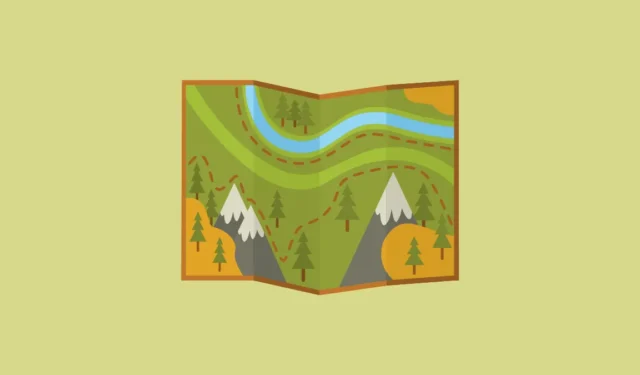
Planen Sie eine Wanderung auf beliebten Wanderwegen
- Öffnen Sie Apple Maps auf Ihrem iPhone mit iOS 18.
- Tippen Sie auf die Suchleiste und suchen Sie nach dem gewünschten Nationalpark, Wanderweg oder Ausgangspunkt. Die auf Ihrem Bildschirm angezeigten Optionen variieren je nach dem, wonach Sie suchen.
- Für Yosemite haben wir 4 Optionen, darunter eine für „Trails“. Für andere gibt es möglicherweise auch eine weitere Option „Trailheads“. Tippen Sie auf „Trails“.
- Es werden verschiedene Wanderwege für den Nationalpark angezeigt. Wählen Sie aus den Optionen einen Wanderweg oder einen Ausgangspunkt aus.
- Je nachdem, was Sie ausgewählt haben, wird möglicherweise die Schaltfläche „Wanderung planen“ oder „Benutzerdefinierte Route erstellen“ angezeigt.
- Wenn Sie eine Wanderung planen, wird Ihnen eine individuelle Wanderroute von Ihrem Standort aus angezeigt.
- Wenn keine Route verfügbar ist, können Sie von Ihrem Standort aus selbst eine individuelle Route erstellen, indem Sie auf der Karte die Punkte auswählen, die Sie zu Ihrer Route hinzufügen möchten.
- Tippen Sie beim Erstellen einer benutzerdefinierten Route auf einen Punkt, wenn Sie ihn entfernen möchten. Wählen Sie dann „Punkt entfernen“ aus dem Popup-Menü.
- In beiden Fällen werden Ihnen beim Speichern der Route verschiedene Optionen wie „Umkehren“, „Hin und zurück“ und „Schleife schließen“ angezeigt. Tippen Sie auf eine Option, um sie auszuwählen. Sie können auch mehrere Optionen wie „Umkehren“ und „Hin und zurück“ oder „Umkehren und Schleife schließen“ auswählen.
- Tippen Sie dann auf die Schaltfläche „Speichern“.
- Geben Sie einen Namen für die Route ein (oder verwenden Sie den vorgegebenen) und fügen Sie bei Bedarf Notizen hinzu (nur für Sie sichtbar). In den USA haben Sie auch die Möglichkeit, die Route offline zu speichern (wir empfehlen, den Schalter aktiviert zu lassen). Tippen Sie dann auf „Fertig“.
- Anstatt eine Wanderung zu erstellen, können Sie auch auf einer Wanderwegseite nach unten scrollen und verschiedene Wanderwege oder Wanderungen anzeigen.
- Wenn eine Wanderung bereits auf Apple Maps vorhanden ist, tippen Sie darauf und Sie sehen die Route für die Wanderung und andere Informationen wie Entfernung, Zeit, Höhe usw. Tippen Sie auf „Zur Bibliothek hinzufügen“, um sie zu speichern.
Erstellen benutzerdefinierter Routen
Abgesehen von beliebten Wanderungen und Wanderwegen können Sie auch benutzerdefinierte Routen für praktisch alles erstellen und speichern.
- Wischen Sie in Apple Maps im Menü „Karten suchen“ nach oben, um es zu erweitern.
- Tippen Sie dann auf die Option „Orte, Reiseführer, Routen“.
- Gehen Sie außerdem zu „Routen“.
- Von hier aus können Sie auf alle gespeicherten Routen zugreifen. Tippen Sie auf die Schaltfläche „Erstellen“.
- Befolgen Sie dann die gleichen Schritte wie oben, um eine benutzerdefinierte Route zu erstellen, indem Sie Punkte auf der Karte auswählen und speichern.
Sachen zu wissen
- Mit watchOS 11 kannst du deine gespeicherten Routen auch auf deine Apple Watch herunterladen. Der Download startet entweder automatisch, wenn die Uhr auf dem Ladegerät liegt oder du kannst ihn manuell starten.
- Die detaillierten topografischen Routen sind zum Start nur in den USA und Japan verfügbar. Wir hoffen jedoch, dass die Funktion bald auf weitere Standorte ausgeweitet wird.




Schreibe einen Kommentar